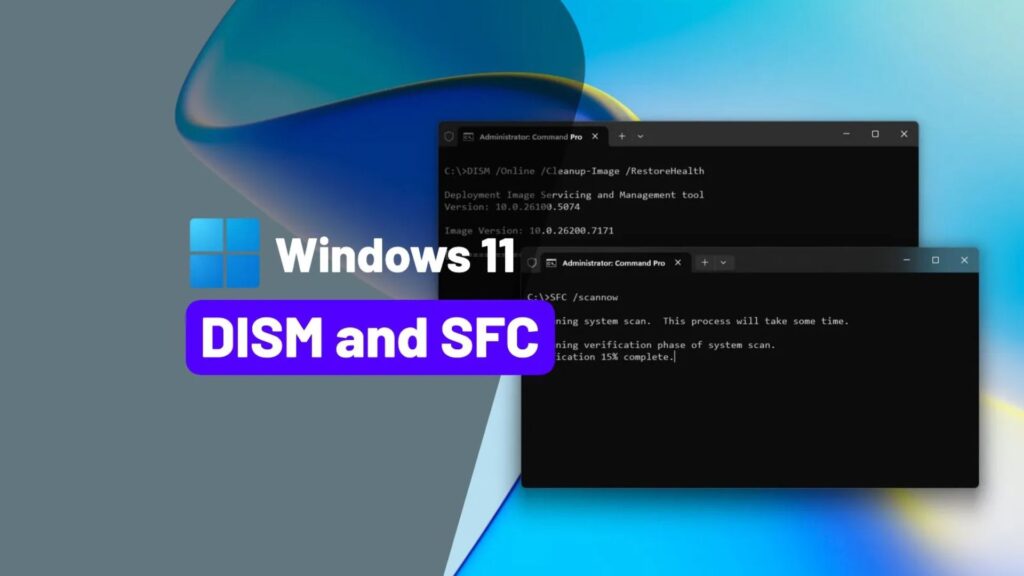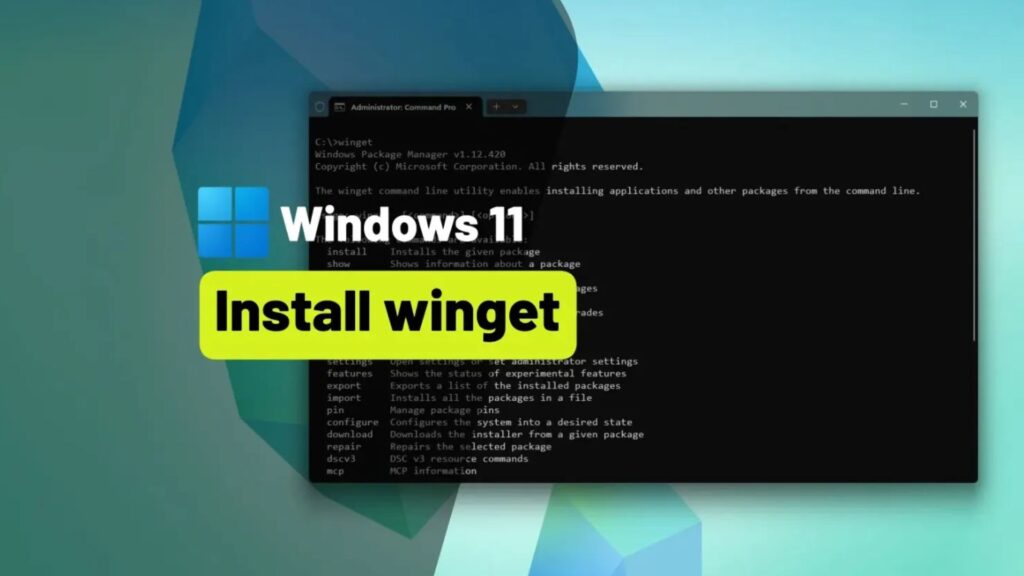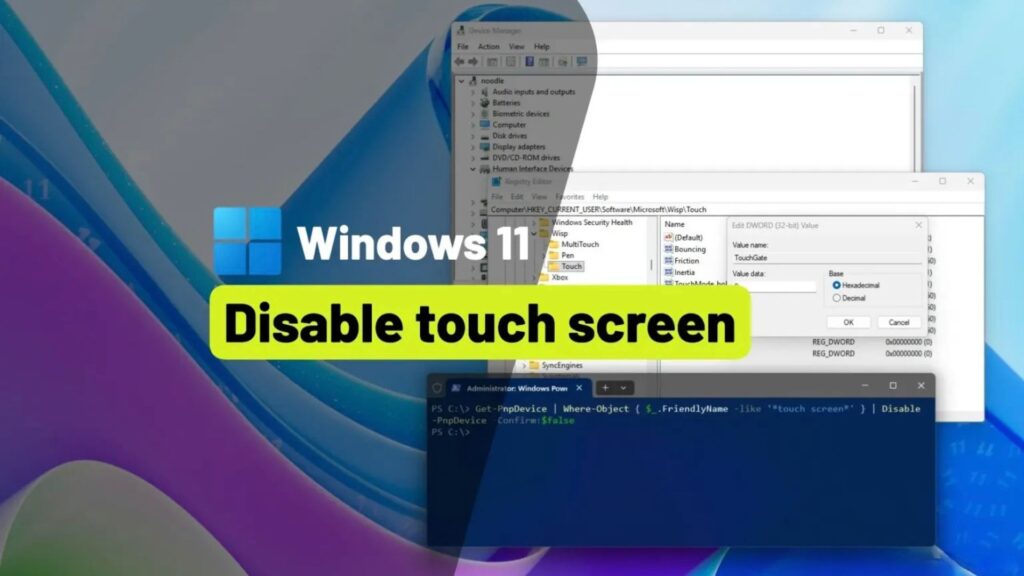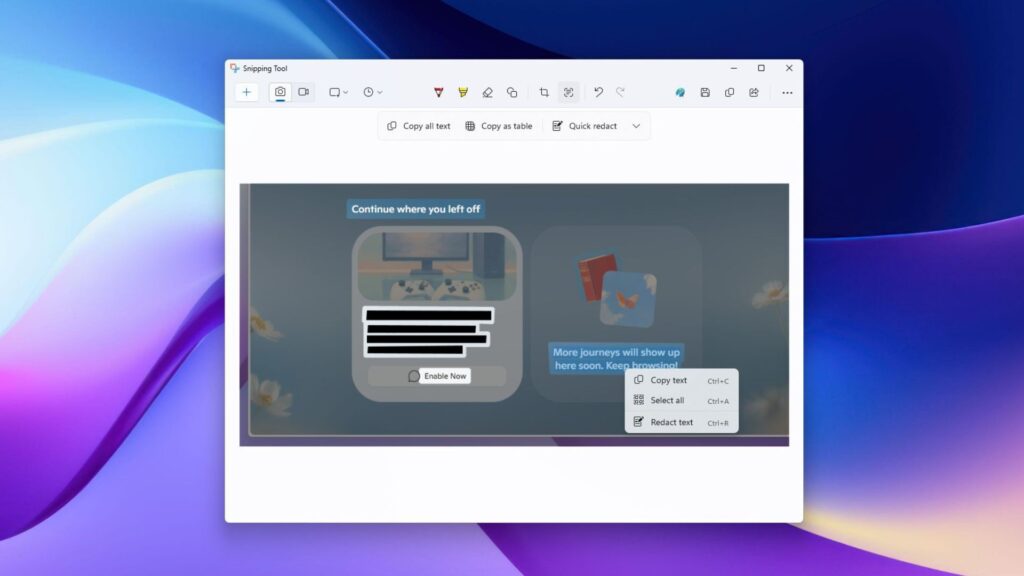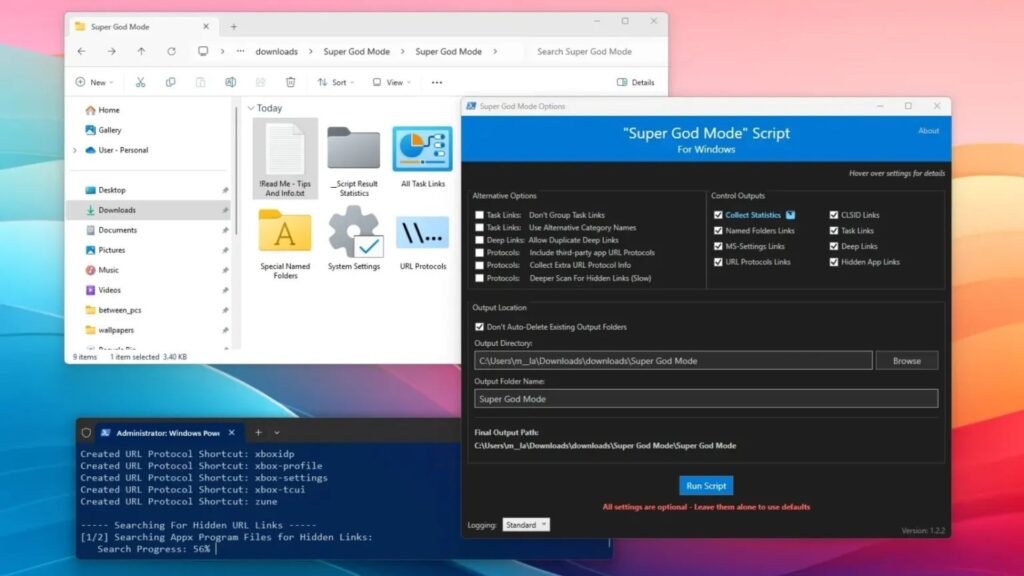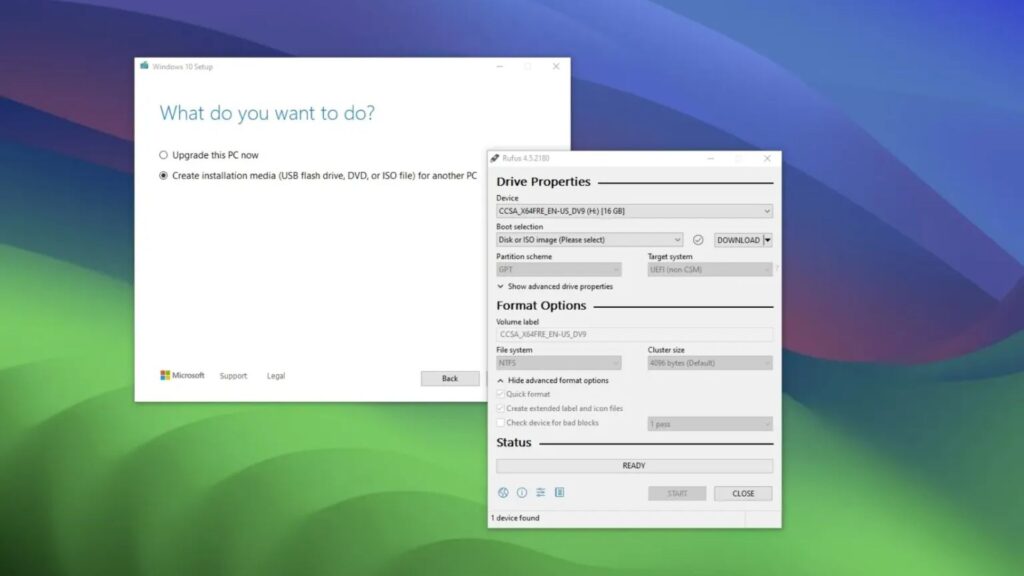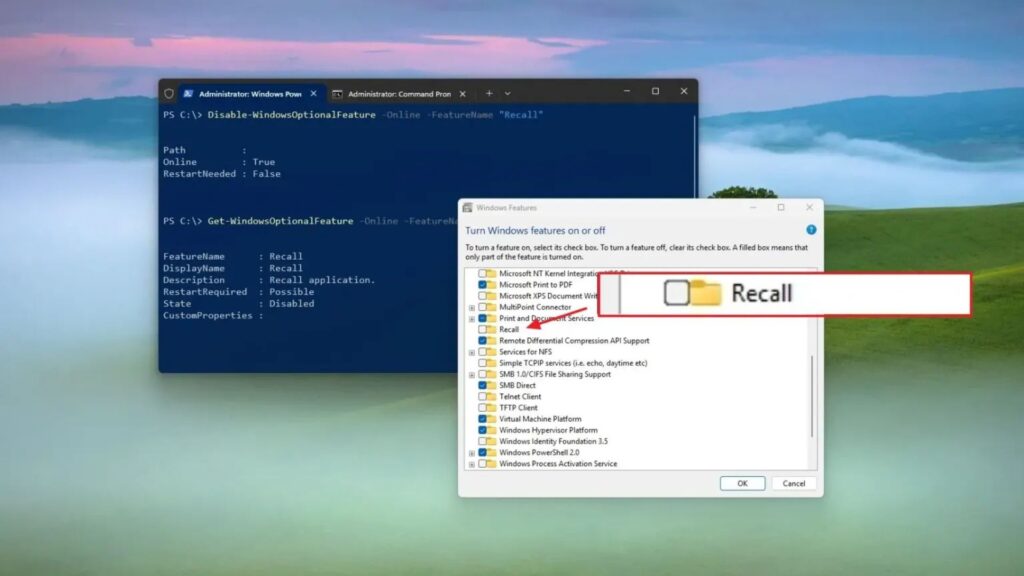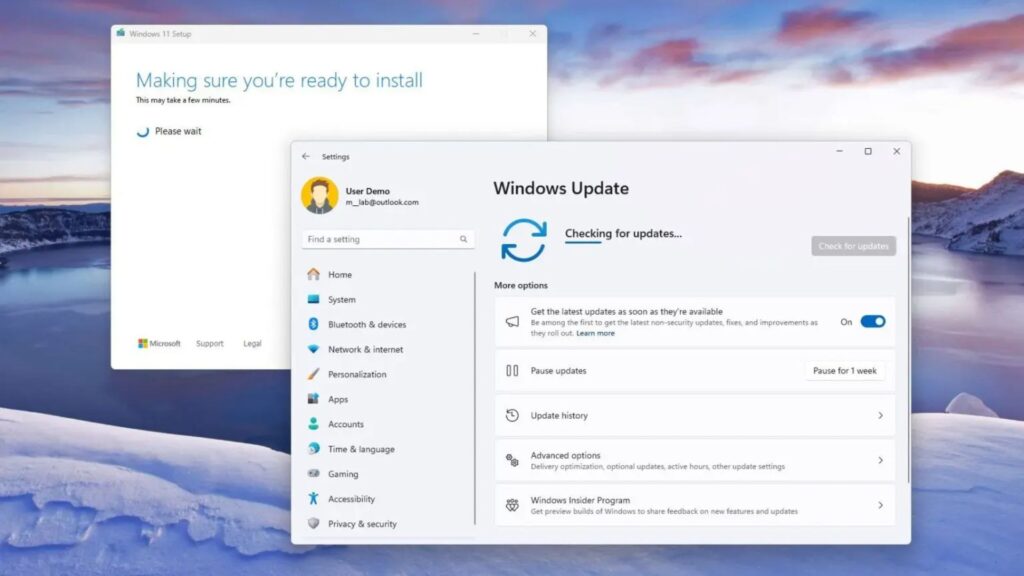Hướng dẫn cách cài đặt Windows trên máy Mac

Nhiều người sử dụng máy tính Mac chủ yếu vì macOS, hệ điều hành độc quyền của Apple. Nó trông rất tuyệt và được tối ưu hóa đặc biệt cho phần cứng của Apple, nghĩa là nó sẽ chạy nhanh và mượt mà trên máy Mac của bạn. Tuy nhiên, đôi khi bạn cần phải sử dụng Windows. Thay vì đi mua một chiếc máy tính mới, bạn hoàn toàn có thể chạy Windows trên chiếc máy Mac tuyệt vời của mình bằng cách sử dụng máy ảo (Virtual Machine – VM). Chúng tôi đã thử nghiệm Parallels Desktop 19 cho Mac và nhận thấy đây là cách yêu thích của chúng tôi để ảo hóa Windows 11 bên trong macOS. Bạn có thể làm theo hướng dẫn này để cài đặt Windows trên máy Mac của mình.
Xem thêm: Hướng dẫn cách cài đặt Windows 11 trên hầu hết mọi máy tính không được hỗ trợ
1. Bạn có thể cài đặt Windows trên Mac mà không cần phần mềm bên thứ ba không?
Apple trước đây đã sử dụng một phần mềm tích hợp sẵn gọi là Boot Camp để giúp bạn cài đặt Windows trên máy Mac của mình. Nó cài đặt Windows bằng cách phân vùng thiết bị lưu trữ của bạn, về cơ bản tạo ra hai hệ điều hành hoàn toàn riêng biệt—một quá trình thường được gọi là chạy song song (dual-booting). Điều này khác với việc chạy một máy ảo (VM), vốn tạo ra một hệ điều hành ảo bên trong hệ điều hành chính của bạn.
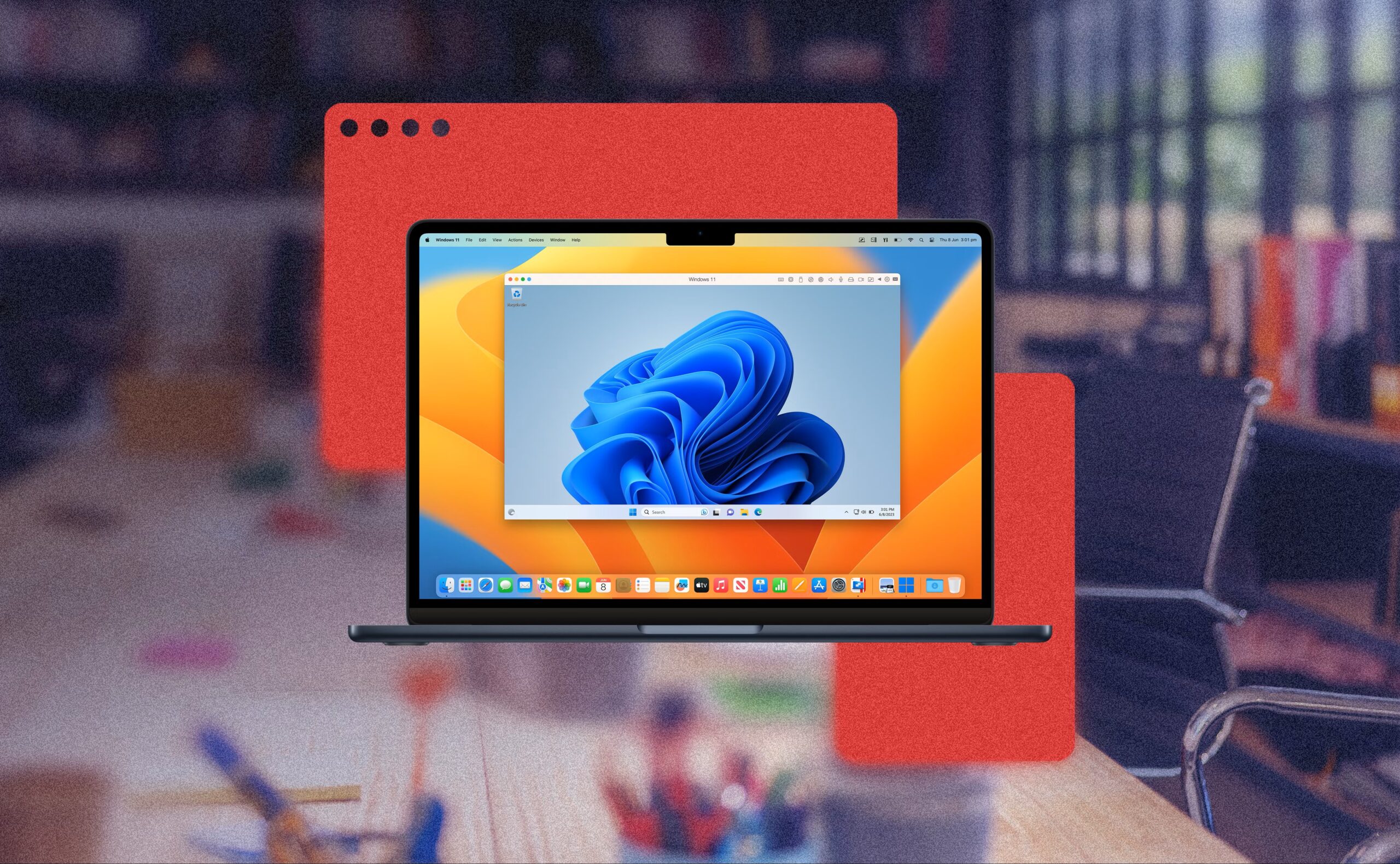
Tuy nhiên, mặc dù chương trình này vẫn có sẵn cho các máy Mac sử dụng bộ xử lý Intel, nhưng không có máy Mac nào sử dụng chip Apple Silicon có quyền truy cập. Vì máy Mac Silicon không thể sử dụng Boot Camp, cách duy nhất để cài đặt Windows là thông qua Máy ảo (VM). Rất may, quá trình này không quá phức tạp nếu có các công cụ phù hợp.
Chúng tôi khuyên dùng Parallels Desktop 19, đây là phiên bản mới nhất của phần mềm ảo hóa Mac lâu đời và có thể cho phép bạn chạy các máy ảo của macOS, Windows và Linux. Bằng cách làm theo các bước dưới đây, bạn có thể tải xuống Parallels 19 và bắt đầu sử dụng Windows 11 trên máy Mac của mình một cách dễ dàng. Mặc dù hướng dẫn này định hướng cho các máy Mac có bộ xử lý Apple Silicon, nhưng các máy tính Mac dựa trên Intel vẫn có thể làm theo.
2. Cách cài đặt Parallels Desktop 19
Bước đầu tiên để cài đặt Windows 11 trên máy Mac của bạn là tải xuống Parallels 19 Desktop. Bạn có thể thực hiện điều này bằng cách truy cập trang dùng thử Parallels và nhấp vào nút Download Free Trial (Tải xuống bản dùng thử miễn phí).
1. Tệp DMG cài đặt Parallels Desktop 19 sẽ xuất hiện trong thư mục Downloads (Tải xuống) của bạn. Bạn có thể nhấp đúp vào tệp này để bắt đầu cài đặt.
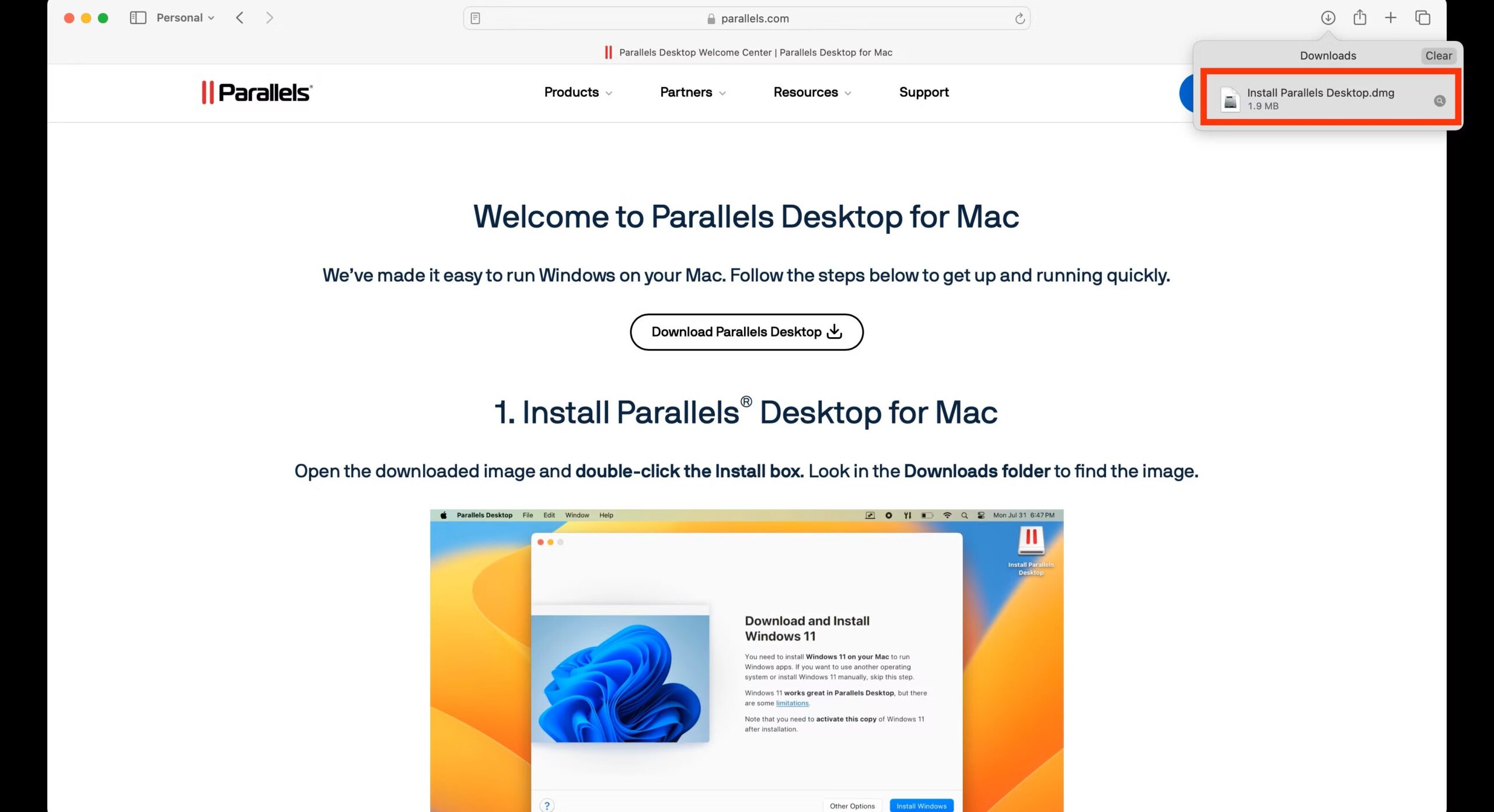
2. Bạn có thể sẽ nhận được cảnh báo rằng Parallels Desktop là một ứng dụng bạn đã tải xuống từ internet. Đây là hộp thoại tiêu chuẩn của Apple vì mục đích bảo mật. Nhấp vào Open (Mở) để tiếp tục.
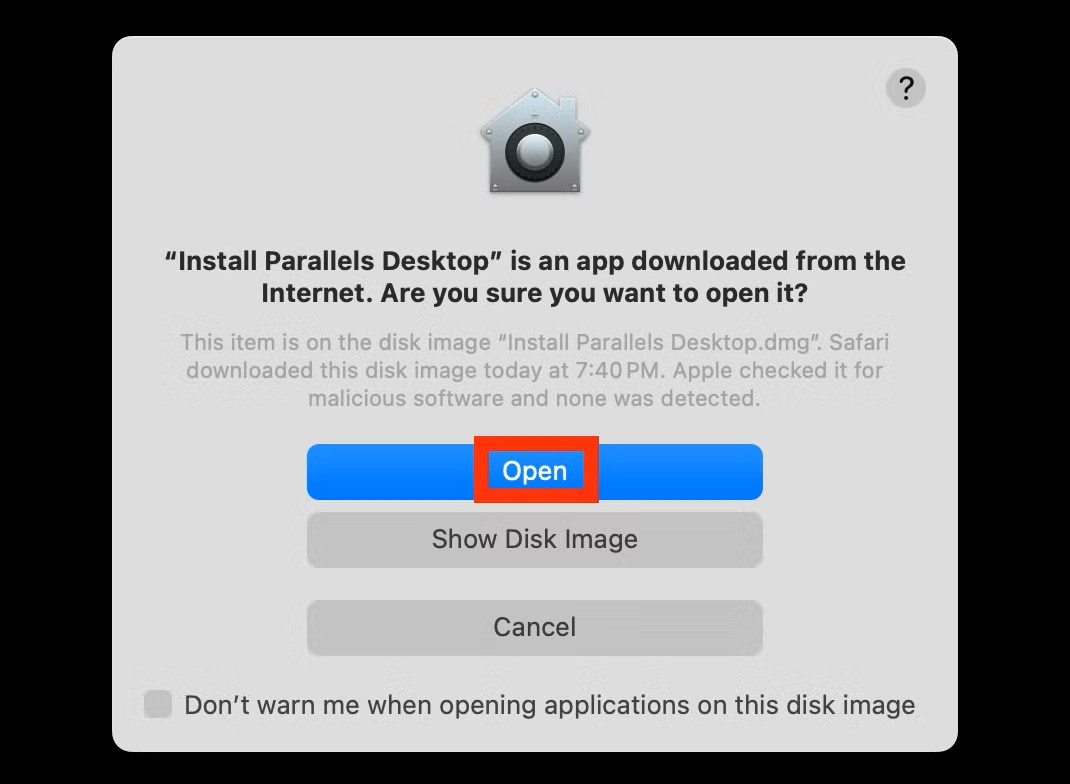
3. Nhấp đúp vào biểu tượng hộp với màn hình Windows. Tại thời điểm này, trình cài đặt sẽ tải xuống toàn bộ gói phần mềm Parallels Desktop 19 để chuẩn bị cho việc cài đặt.
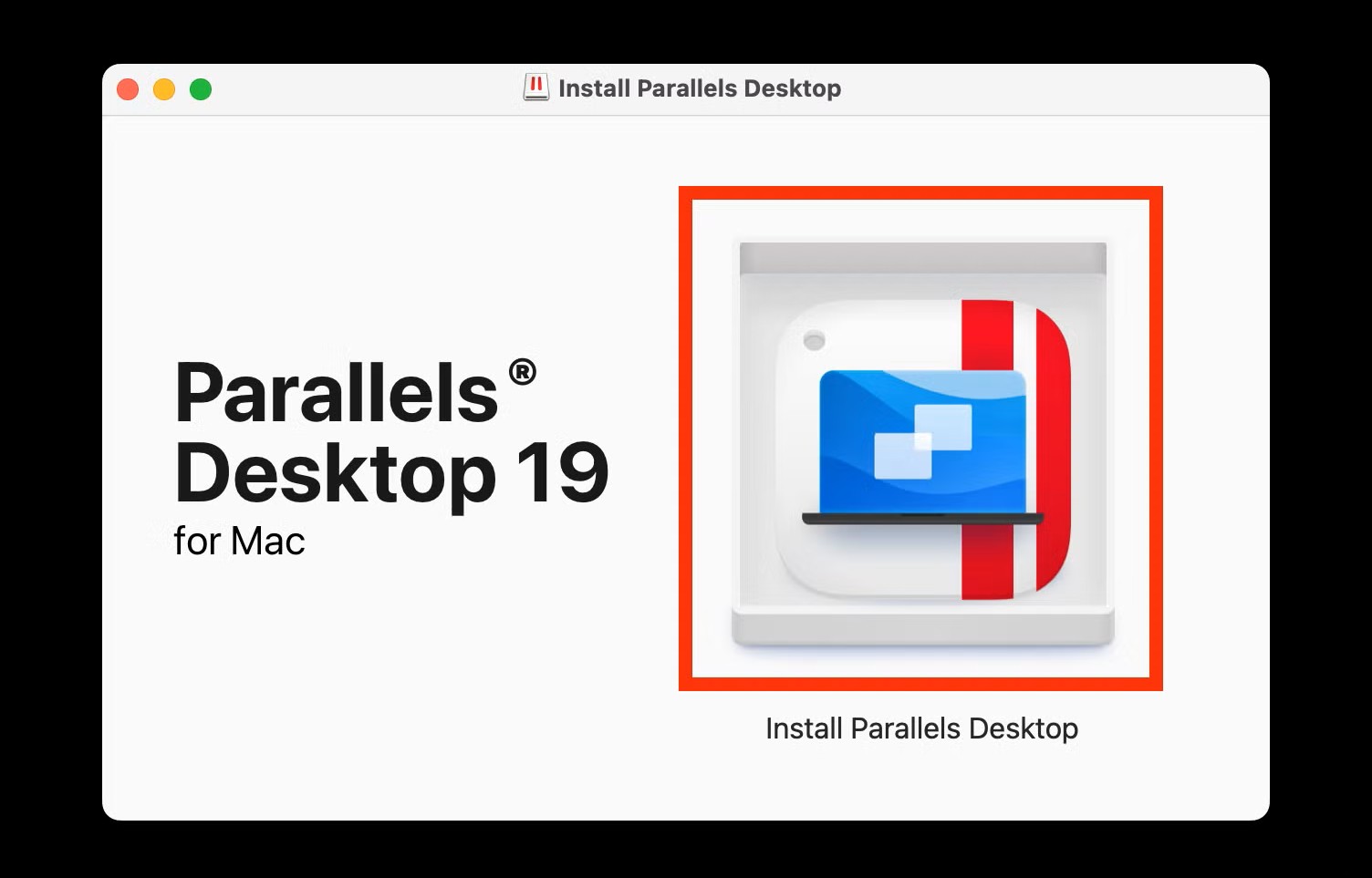
4. Bây giờ, hãy chấp nhận thỏa thuận cấp phép phần mềm Parallels 19. Bạn cũng có thể chọn chia sẻ thông tin với Parallels để giúp cải thiện độ ổn định của phần mềm. Nếu bạn không muốn chia sẻ thông tin này, chỉ cần nhấp vào ‘Disable‘ (Vô hiệu hóa) ở lời nhắc tiếp theo.
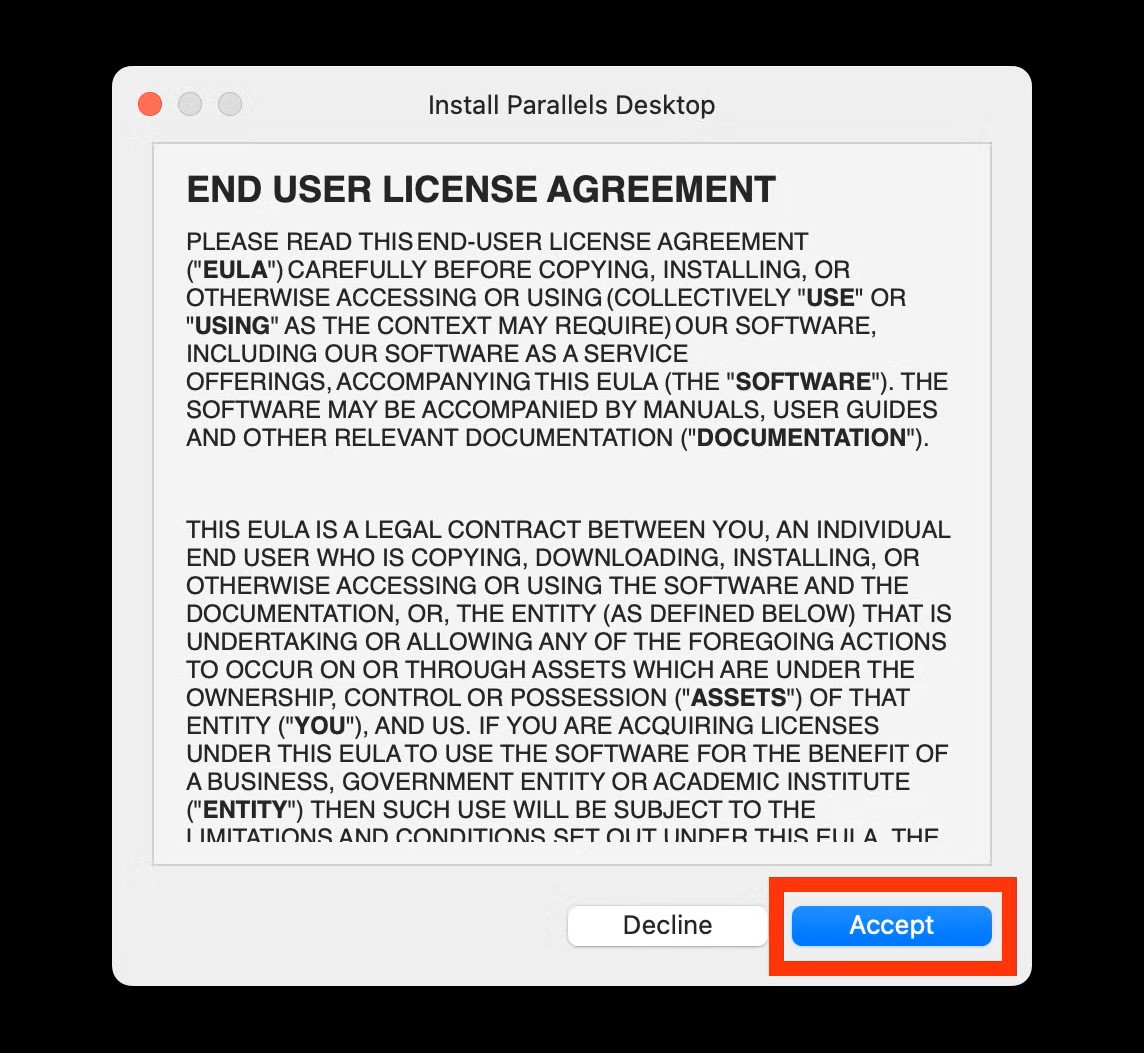

Bây giờ Parallels đã được cài đặt trên máy của bạn, bạn sẽ cần tải xuống Windows 11. Tin tốt là Parallels sẽ xử lý toàn bộ quá trình tải xuống Windows 11 cho bạn.
3. Cách tải xuống và cài đặt Windows 11
Trợ lý Cài đặt Parallels 19 sẽ hiển thị cho bạn một hộp thoại để tải xuống Windows 11. Hãy nhớ rằng bạn cũng có thể chạy các hệ điều hành khác bằng Parallels, như Linux hoặc các phiên bản macOS cũ hơn.
1. Trước khi tải xuống Windows, hãy làm theo lời nhắc trên màn hình để chấp nhận một vài quyền.
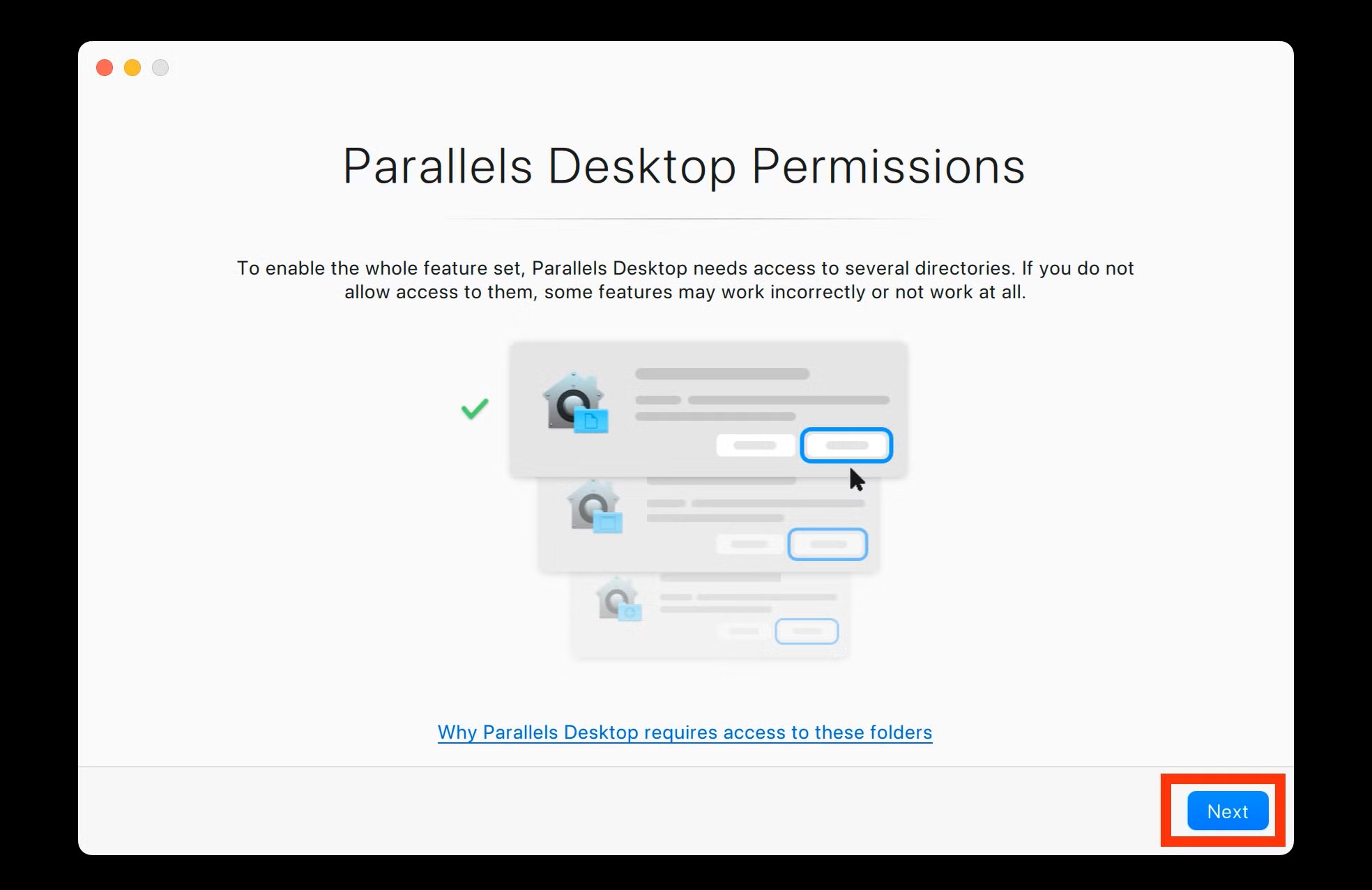
2. Chọn tùy chọn Install Windows (Cài đặt Windows) để bắt đầu tải xuống Windows 11. Tệp tải xuống khá lớn, vì vậy bước này có thể mất nhiều thời gian, tùy thuộc vào tốc độ internet của bạn.
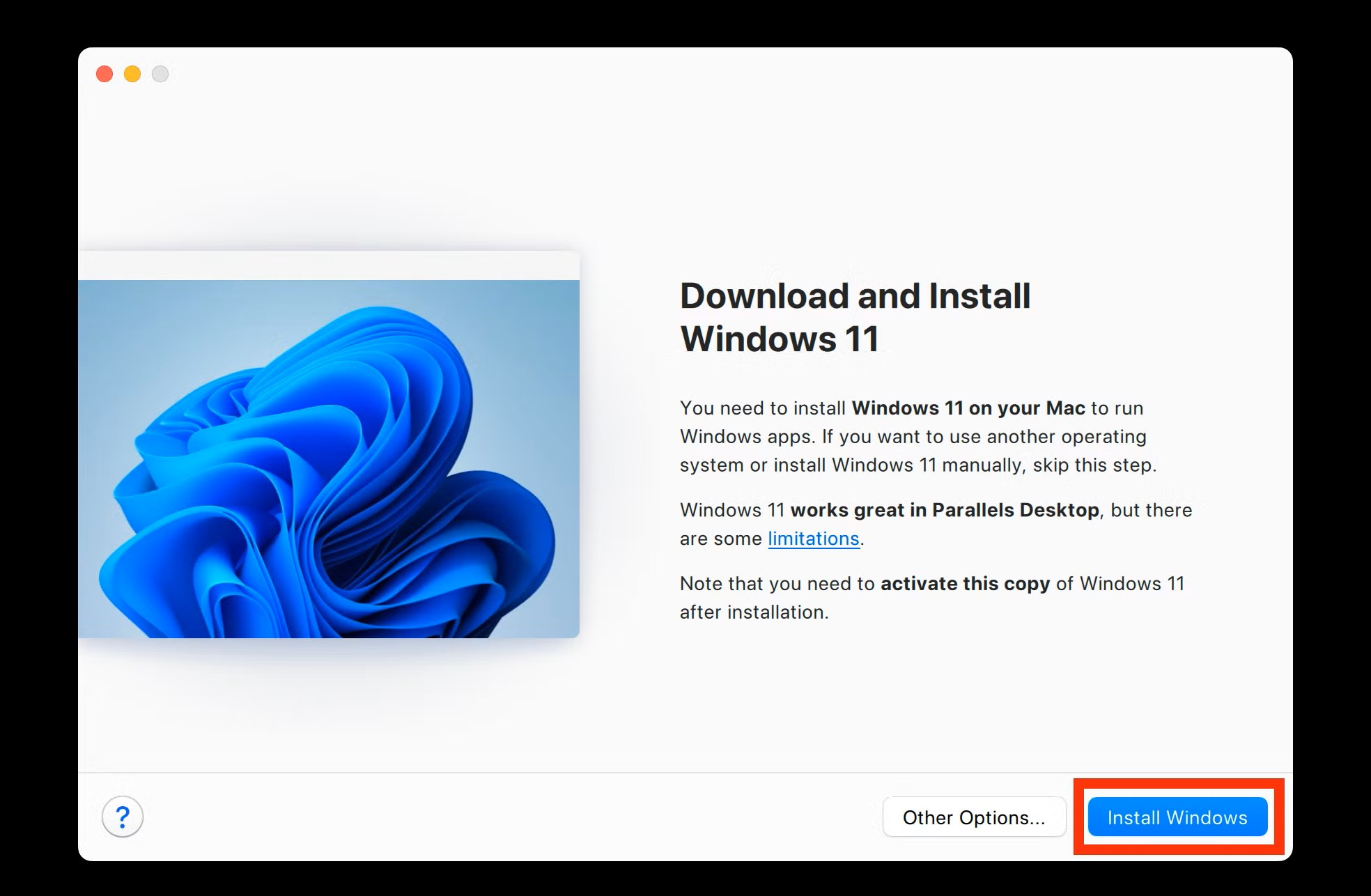
3. Windows 11 bây giờ sẽ hoàn tất quá trình khởi động, điều này cũng có thể mất khoảng 10 phút tổng cộng, tùy thuộc vào loại máy Mac bạn đang sử dụng.
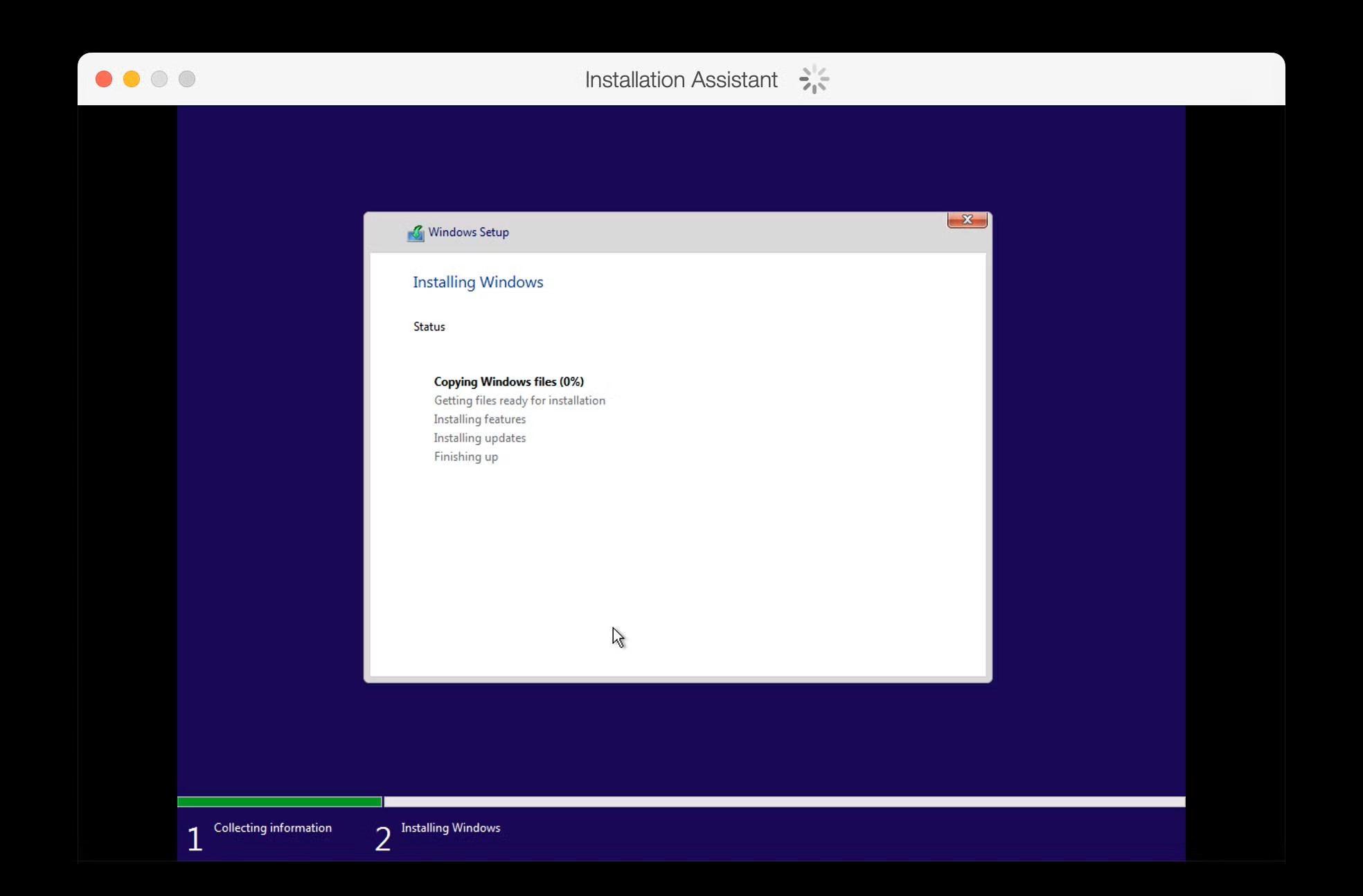
4. Cuối cùng, bạn sẽ thấy một màn hình hoàn thành với dấu kiểm màu xanh lá cây lớn. Windows 11 hiện đã được cài đặt và đang chạy dưới dạng máy ảo trong Parallels Desktop 19 cho Mac.
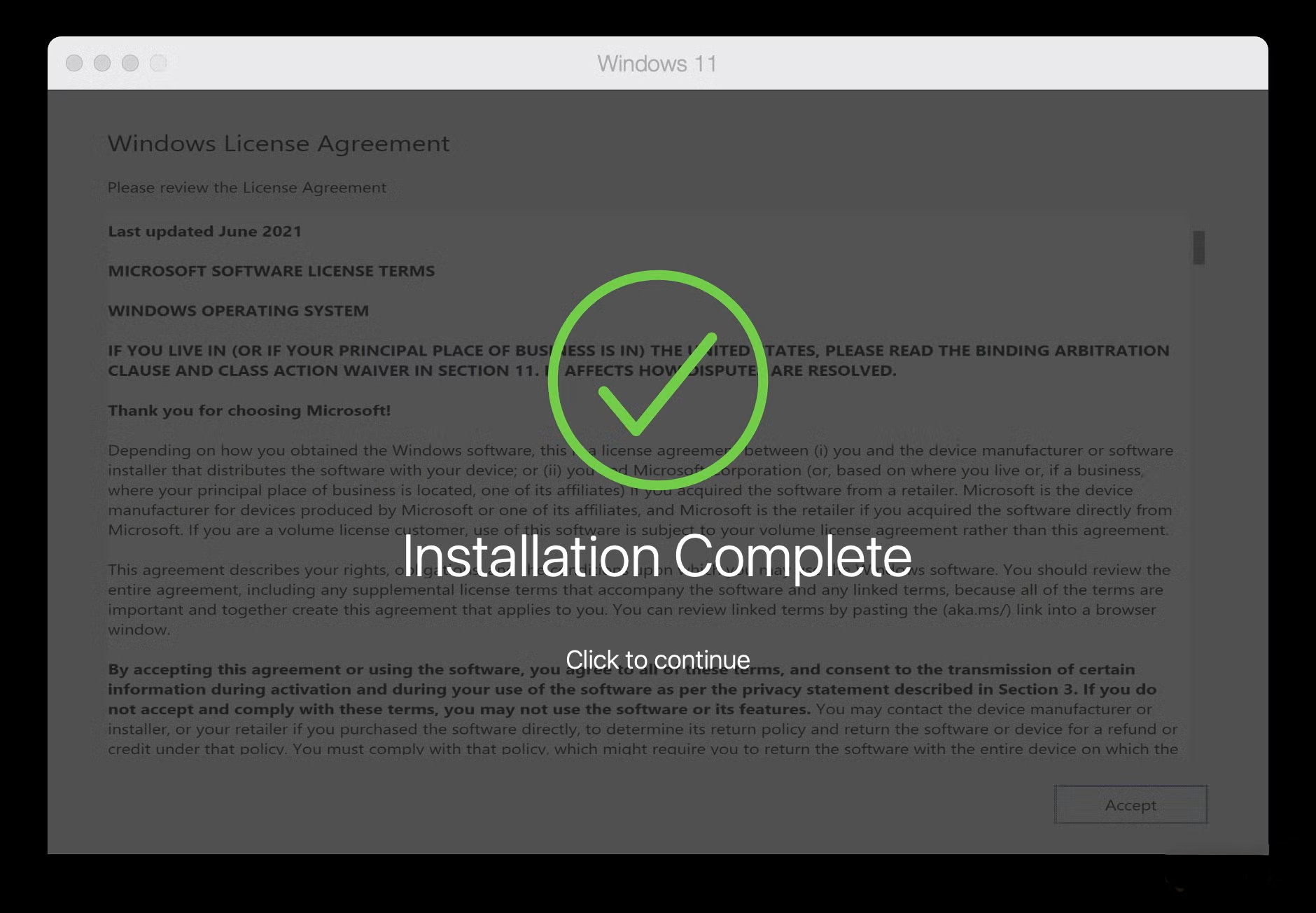
4. Cách sử dụng Parallels để chạy Windows 11
Cài đặt ứng dụng Windows phổ biến
Vì bạn đã cài đặt Windows 11 từ đầu trên máy ảo, bạn sẽ không có sẵn một số ứng dụng Microsoft thường thấy trên thiết bị Windows. Bạn có thể chọn cài đặt tự động những ứng dụng này trước khi tiếp tục, chẳng hạn như bộ Microsoft 365 hoặc Microsoft Visual Studio. Điều này được khuyến nghị nếu bạn thích sử dụng các phiên bản Windows của các ứng dụng này. Vì cũng có các ứng dụng Microsoft 365 cho macOS, bước này không cần thiết nếu bạn không muốn sử dụng chúng.
Chế độ đồng nhất (Coherence mode) so với chế độ toàn màn hình (Full Screen mode)
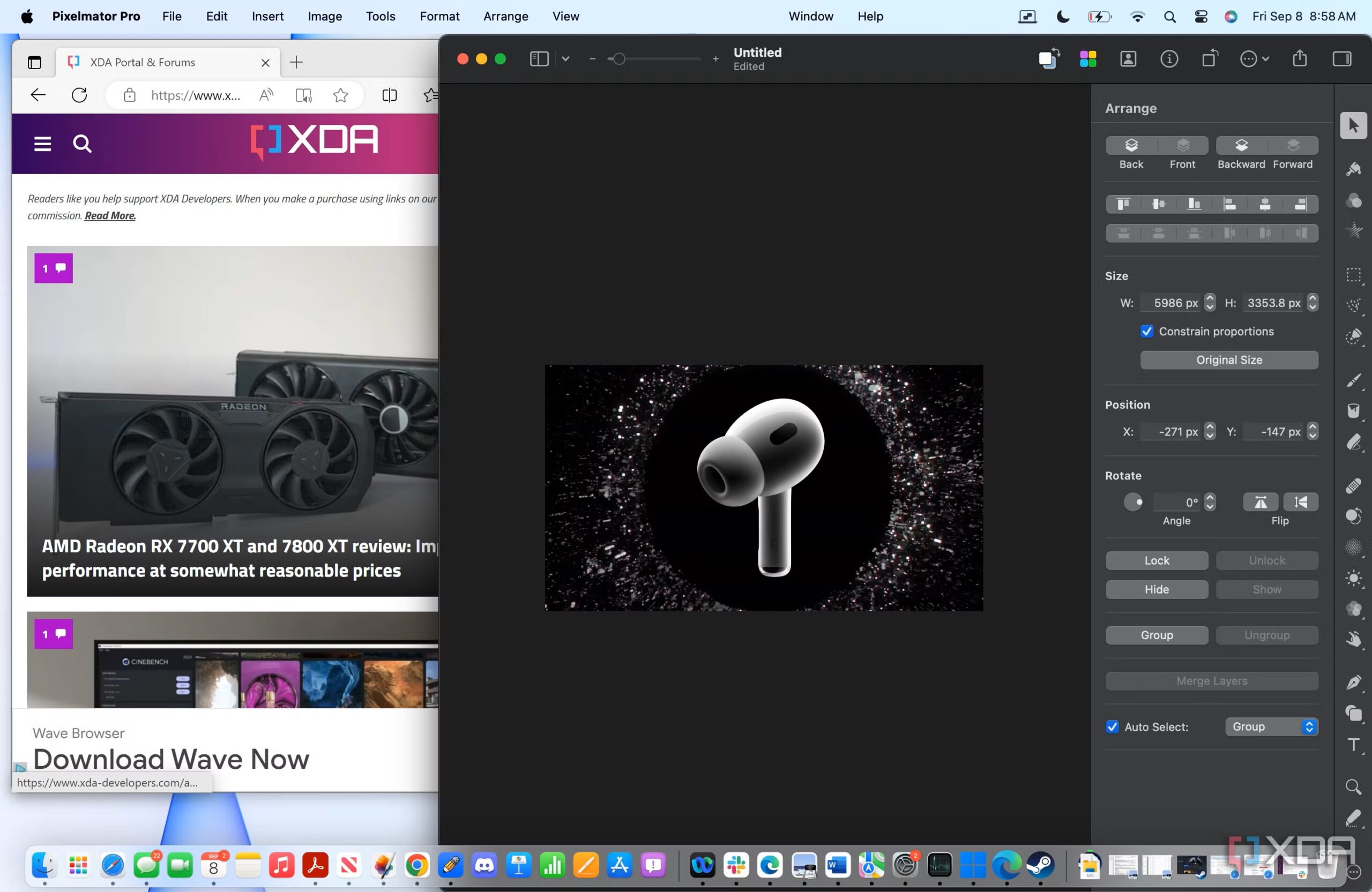
Bạn cũng có thể chọn cách Windows tương tác với macOS và các ứng dụng Mac khác. Hai tùy chọn được gọi là Chế độ đồng nhất (Coherence mode) và Chế độ toàn màn hình (Full Screen mode).
- Chế độ toàn màn hình đúng như bạn mong đợi; nó có nghĩa là máy ảo Windows của bạn sẽ mở dưới dạng một cửa sổ toàn màn hình. Màn hình desktop Windows 11 sẽ nằm gọn trong cửa sổ đó và bất kỳ ứng dụng Windows nào bạn chạy sẽ bị giới hạn trong cửa sổ đó. Chế độ này được ưu tiên nếu bạn muốn có sự tách biệt rõ ràng giữa macOS và Windows trên máy tính của mình.
- Chế độ đồng nhất (Coherence mode) rất tuyệt nếu bạn muốn sử dụng các ứng dụng macOS và Windows 11 cạnh nhau trên desktop macOS của mình. Ở chế độ này, menu Start của Windows 11 nằm trong Dock của macOS. Khi bạn muốn khởi chạy một ứng dụng Windows, bạn sẽ sử dụng menu Start và ứng dụng đó sẽ mở ra dưới dạng cửa sổ riêng trên desktop macOS. Điều này hoàn hảo cho việc sử dụng các ứng dụng macOS và Windows song song. May mắn thay, bạn có thể chuyển đổi giữa các chế độ này một cách dễ dàng, vì vậy quyết định ban đầu này không ràng buộc bạn với một chế độ duy nhất.
Mở tệp Mac trong máy ảo Windows
Hộp thoại cuối cùng chỉ đơn giản đề cập rằng tất cả các tệp Mac của bạn đều có thể truy cập được trong các thư mục hồ sơ người dùng Windows. Đây là một trong những tính năng tốt nhất của Parallels, vì nó cho phép bạn sử dụng macOS và Windows cạnh nhau một cách liền mạch. Bạn thậm chí có thể chọn cài đặt các tệp trong macOS mặc định mở bằng một ứng dụng Windows, điều này thực sự thú vị.
5. Cài đặt Parallels Toolbox cho Mac và Windows (tùy chọn)
Tại thời điểm này, tôi khuyên bạn nên dành vài phút để cài đặt Parallels Toolbox. Chương trình này thực chất là một sản phẩm độc lập, nhưng nó đi kèm với Parallels Desktop 19. Các bộ công cụ này cho phép bạn hoàn thành một số tác vụ phổ biến trên cả macOS và Windows. Phiên bản Mac của bộ công cụ có nhiều tùy chọn hơn, chẳng hạn như chế độ trình chiếu, thay đổi kích thước hình ảnh và khả năng gỡ cài đặt chương trình khỏi máy Mac của bạn. Cách cài đặt như sau:
1. Một cửa sổ sẽ bật lên và đề nghị cài đặt cả toolbox Mac và Windows.
2. Làm theo các lời nhắc để bắt đầu cài đặt.
3. Sau khi cài đặt xong, một cửa sổ xác nhận sẽ xuất hiện.
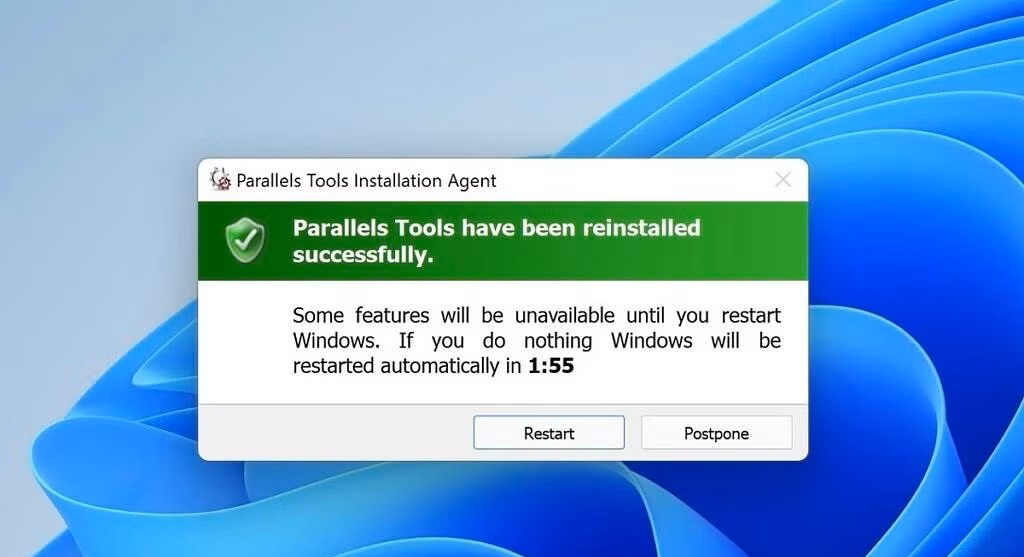
4. Nhấn nút Restart (Khởi động lại) để khởi động lại Windows 11. Ngoài ra, bạn có thể postpone (hoãn lại) việc khởi động lại và các tính năng sẽ chưa khả dụng cho đến khi bạn khởi động lại.
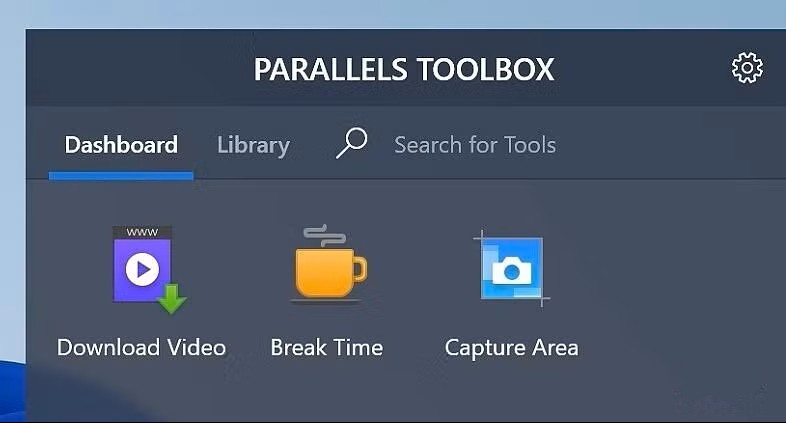
5. Bây giờ bạn sẽ có thể truy cập Parallels Toolbox.
6. Cá nhân hóa cài đặt Windows cho Parallels
Bây giờ bạn đã cài đặt Windows 11 trên máy Mac của mình, bạn nên định cấu hình một số cài đặt cho Windows trong Parallels Desktop 19. Cách thực hiện như sau:
1. Đảm bảo Parallels 19 đang chạy và nhấp vào tab Actions (Hành động) trên thanh menu.
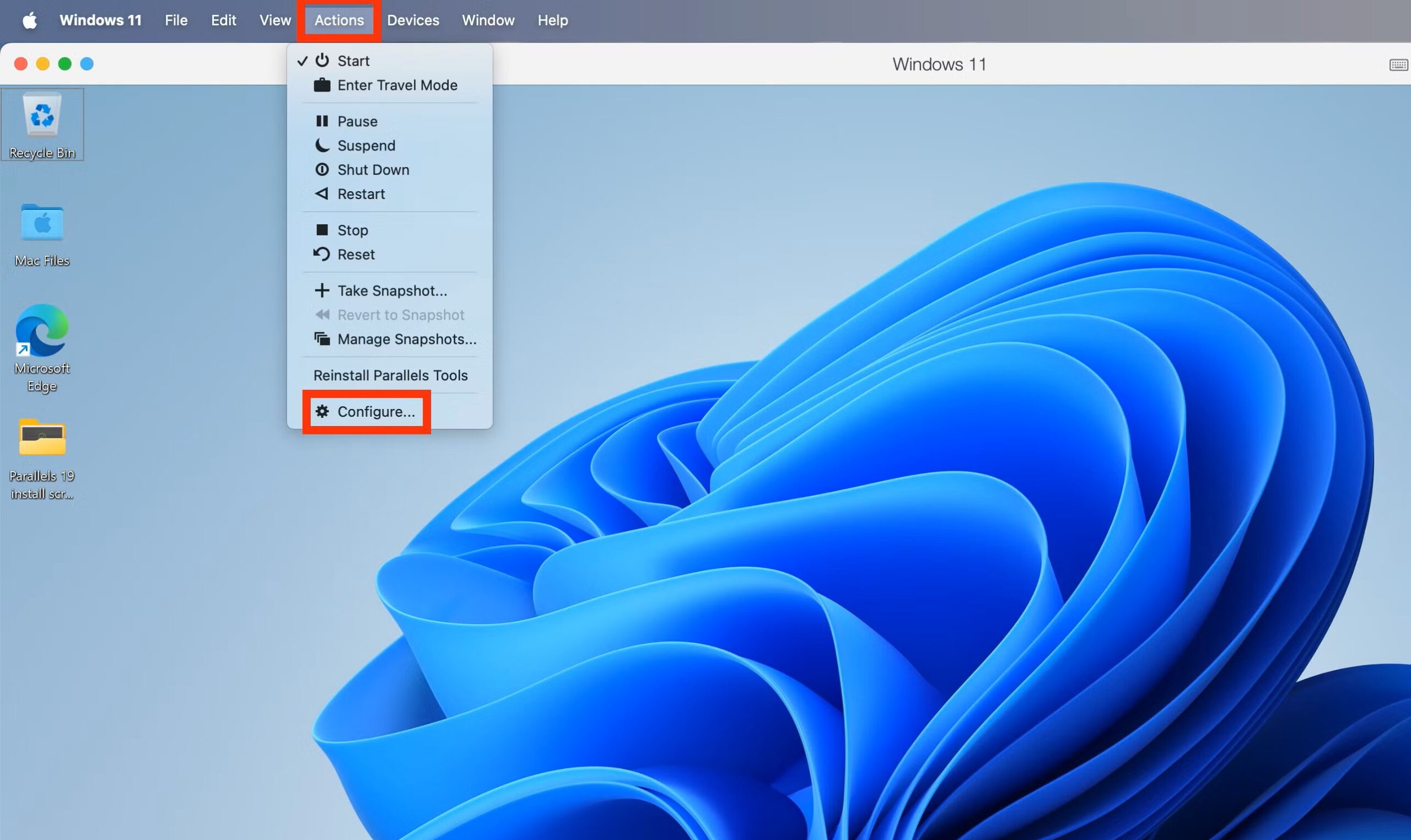
2. Chọn tùy chọn Configure (Cấu hình) từ cuối menu này.
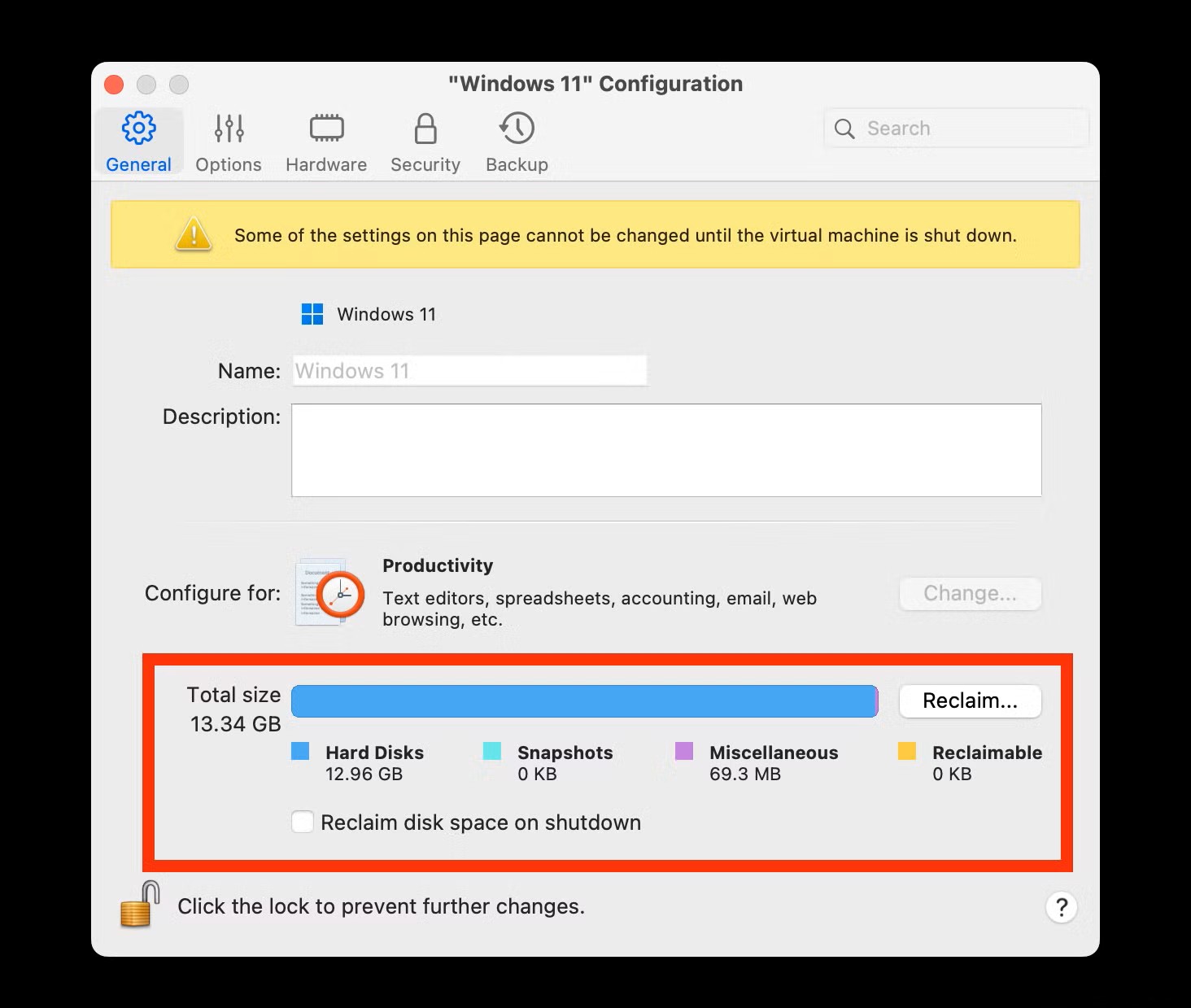
3. Bạn có thể định cấu hình cài đặt Windows cho các trường hợp sử dụng khác nhau. Điều này thay đổi tổng dung lượng lưu trữ dành riêng cho Windows 11 trên máy Mac của bạn.
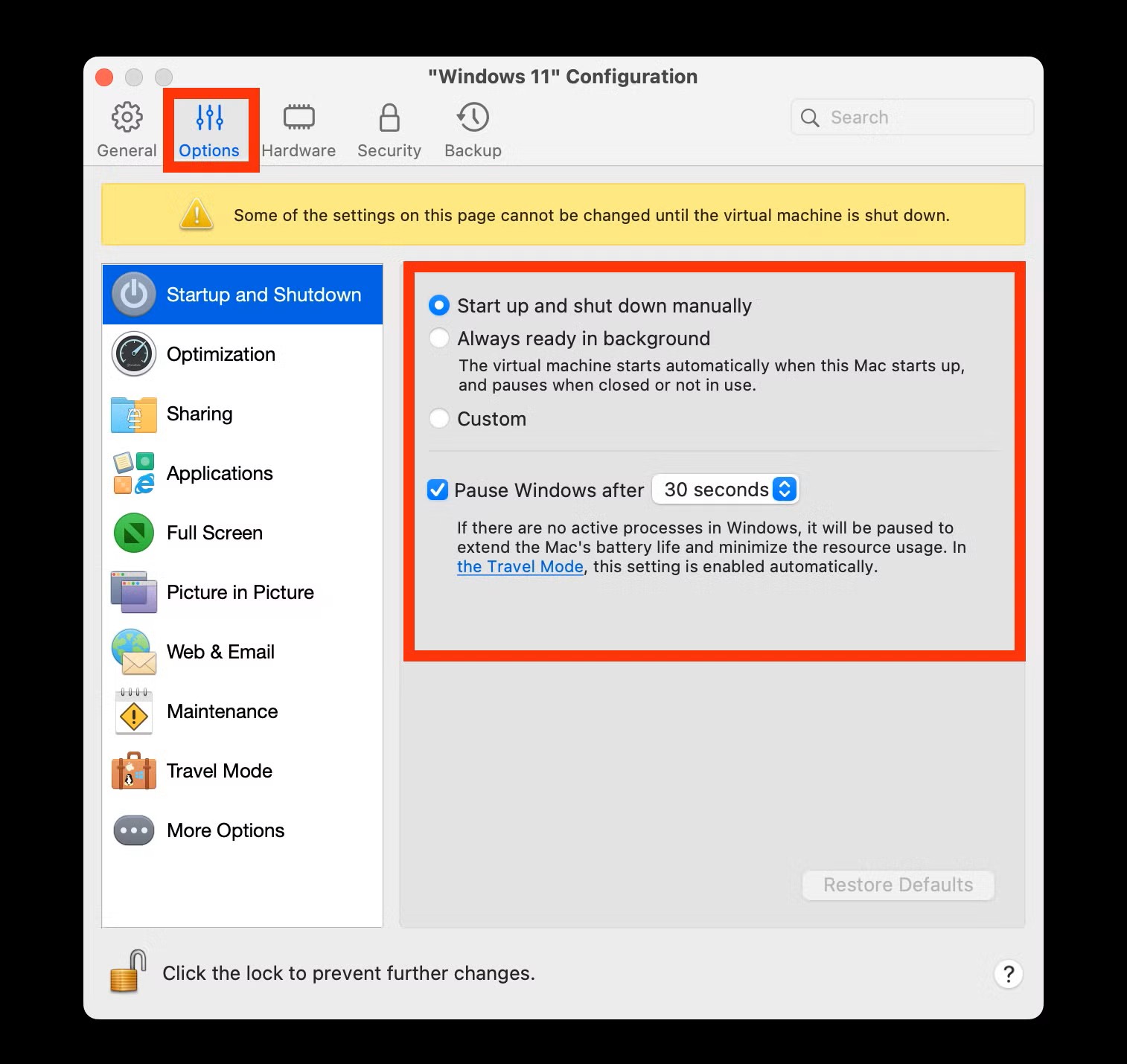
4. Bạn cũng có thể thay đổi cách Windows khởi động và tắt, tối ưu hóa để tiết kiệm pin và truy cập các tùy chọn chia sẻ trong menu này. Bạn nên dành chút thời gian để điều chỉnh các cài đặt này trong mỗi tab, đặc biệt nếu bạn định chuyển đổi qua lại giữa Windows và macOS.
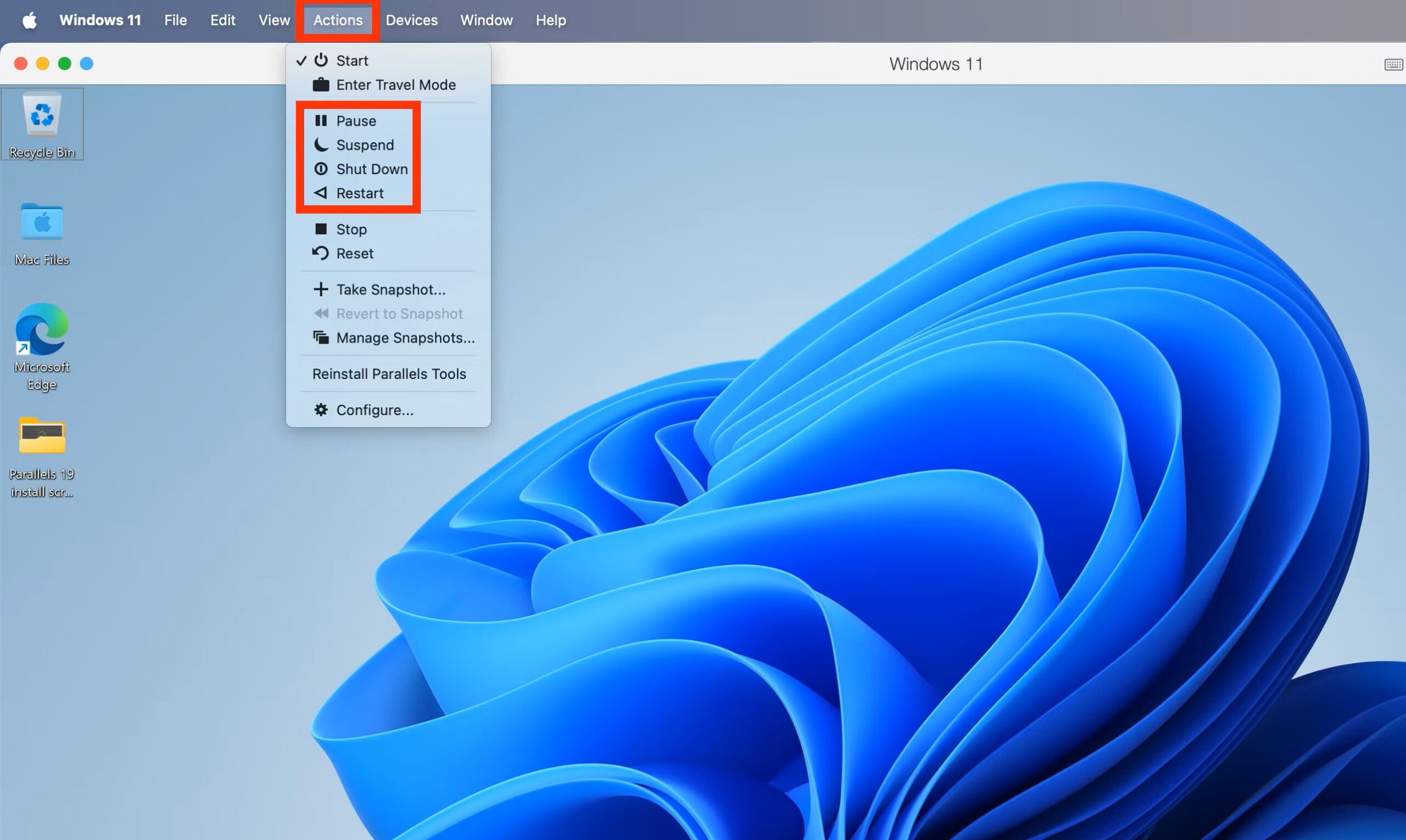
Nên “đình chỉ” (suspend) Windows nếu bạn không có ý định sử dụng nó trong một khoảng thời gian đáng kể. Mặc dù Parallels Desktop 19 được tối ưu hóa tốt hơn bao giờ hết, nhưng nó vẫn có thể chiếm một lượng đáng kể tài nguyên hệ thống khi đang chạy. Điều này đặc biệt quan trọng nếu bạn chỉ có kế hoạch sử dụng Windows cho một vài chương trình và dành phần lớn thời gian cho macOS.
7. Có gì mới trong Parallels Desktop 19
Parallels đã ra đời được một thời gian, nhưng Parallels Desktop 19 bao gồm một vài nâng cấp quan trọng khiến nó trở thành cách tốt nhất để chạy Windows 11 trên Mac. Thứ nhất, nó linh hoạt hơn và giờ đây có thể ảo hóa Linux ngoài Windows 11. Ngoài ra, Apple đã chuyển sang Giao thức In Ấn Internet (IPP) với macOS Sonoma, và Parallels Desktop 19 hỗ trợ cả hai. Về mặt kỹ thuật, Parallels hiện hỗ trợ OpenGL 4.1. Điều này cho phép các ứng dụng như ArcGIS CityEngine 2023, Vectorworks Vision 2023, VariCAD, Deswik.CAD, và nhiều ứng dụng khác hoạt động bình thường trong các máy ảo. Cuối cùng, bạn có thể sử dụng Touch ID để đăng nhập vào các máy ảo Windows. Nhìn chung, đây là một bản cập nhật lớn, và rất đáng để mua hoặc nâng cấp lên Parallels 19 để có trải nghiệm Windows 11 tốt nhất trên Mac.
Cách bạn có thể sử dụng Windows trên máy Mac của mình
Mặc dù việc Apple ngừng Boot Camp như một tùy chọn Windows gốc cho Mac chắc chắn là điều đáng thất vọng, nhưng Parallels 19 đã lấp đầy khoảng trống đó một cách tuyệt vời. Ở một số khía cạnh, quá trình thiết lập một máy ảo với Parallels thậm chí còn dễ dàng hơn việc chạy Boot Camp. Bằng cách giúp bạn dễ dàng truy cập các tệp giữa các hệ điều hành và tính năng chế độ Coherence hàng đầu, Parallels 19 là một cách thực sự thuận tiện để cài đặt Windows trên máy Mac của bạn. Bạn cũng có thể xem hướng dẫn khác của chúng tôi về việc cài đặt Windows trên Chrome OS.
8. Kết luận
Cài đặt Windows trên máy Mac là một cách tuyệt vời để tận dụng sự linh hoạt của cả hai hệ điều hành, cho phép bạn chạy các ứng dụng Windows độc quyền bên cạnh hệ sinh thái macOS mạnh mẽ. Với các bước hướng dẫn chi tiết, từ sử dụng Boot Camp đến thiết lập máy ảo, bạn có thể dễ dàng thiết lập một môi trường làm việc đa nền tảng mượt mà và hiệu quả. Hy vọng bài viết này đã giúp bạn tự tin thực hiện quá trình cài đặt, sẵn sàng khám phá và khai thác tối đa tiềm năng của máy Mac khi kết hợp với Windows!
Xem thêm: Hướng dẫn cách khắc phục phân vùng Recovery bị thiếu trên Windows 11
Hãy ghé qua COHOTECH để khám phá các thiết bị công nghệ, ổ USB tốc độ cao, hoặc phụ kiện chất lượng hỗ trợ cài đặt Windows trên Mac một cách mượt mà. Với đội ngũ chuyên gia tận tâm và dịch vụ hỗ trợ kỹ thuật chuyên nghiệp, COHOTECH cam kết mang đến giải pháp tối ưu và những ưu đãi hấp dẫn để bạn chinh phục mọi thử thách công nghệ. Theo dõi chúng tôi để cập nhật thêm nhiều mẹo công nghệ hữu ích và sản phẩm độc quyền!
Bạn đã thử cài Windows trên Mac chưa? Hãy chia sẻ kinh nghiệm hoặc đặt câu hỏi trong phần bình luận bên dưới nhé! Nếu bài viết này hữu ích, đừng quên like, share và lan tỏa đến bạn bè để cùng trải nghiệm sự kết hợp mạnh mẽ giữa Mac và Windows. Cảm ơn bạn đã đọc và hẹn gặp lại!